3 Solusi yang Harus Dicoba untuk Memperbaiki Kesalahan 0xC10100BE dengan Mudah
Saat menonton video, ada kemungkinan Anda menemukan kode kesalahan. Seringkali, pesan kesalahan ini menyertakan kode yang cukup membingungkan. Salah satu kesalahan umum tersebut diberi label sebagai file ini tidak dapat diputar dengan kode kesalahan 0xc10100be. Jika Anda mengalami masalah ini, Anda berada di halaman yang tepat. Mari selidiki solusi dan wawasan efektif untuk mengatasi kesalahan 0xc10100be dan memastikan pemutaran video lebih lancar. Dari pemutar media alternatif hingga alat perbaikan video, kami akan memandu Anda mengatasi hambatan pemutaran ini dan menikmati video Anda dengan lancar.
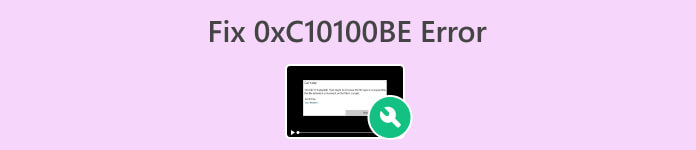
Bagian 1. Apa itu Kesalahan Video 0xC10100BE
Kesalahan 0xC10100BE dalam file video adalah kesalahan khusus yang terkait dengan Windows Media Player. Biasanya masalah ini bukan masalah kritis dan sering kali dapat diselesaikan dengan menggunakan berbagai solusi. Saat mengalami kesalahan ini, pengguna mungkin melihat pesan yang menyatakan file ini tidak dapat diputar dengan kode kesalahan 0xC10100BE. Masalah ini biasanya terjadi ketika mencoba memutar format file MP4 atau video lainnya, seperti MOV.
Bagian 2. Apa Penyebab Kesalahan Video 0xC10100BE
Kesalahan video 0xC10100BE adalah masalah umum dengan berbagai kemungkinan penyebab. Berikut faktor mendasar yang menyebabkan terjadinya error 0xC10100BE saat memutar video:
Penyebab 1: File video rusak atau rusak.
Jika file video itu sendiri rusak, Windows Media Player mungkin mengalami kesulitan dalam memutarnya, yang mengakibatkan kesalahan 0xC10100BE.
Penyebab 2: Codec video tidak kompatibel.
File video memerlukan codec khusus untuk didekodekan dan diputar dengan benar. Jika codec yang diperlukan tidak ada atau tidak kompatibel dengan Windows Media Player, kesalahan mungkin terjadi.
Penyebab 3: Driver video ketinggalan jaman atau rusak.
Driver video sangat penting agar pemutaran video berfungsi dengan baik. Driver video yang ketinggalan jaman atau rusak dapat menyebabkan masalah kompatibilitas dan mengakibatkan kesalahan 0xC10100BE.
Penyebab 4: Perangkat lunak pihak ketiga yang bertentangan.
Perangkat lunak lain yang diinstal, seperti pemutar media pihak ketiga atau aplikasi terkait multimedia, terkadang dapat menimbulkan konflik dengan Windows Media Player, sehingga menyebabkan kesalahan pemutaran.
Penyebab 5: Masalah aplikasi Windows Media Player.
Masalah pada aplikasi Windows Media Player itu sendiri, seperti file yang rusak atau pengaturan yang salah, juga dapat memicu error 0xC10100BE.
Bagian 3. Cara Memperbaiki Kesalahan Video 0xC10100BE
Ada beberapa metode yang tersedia untuk mengatasi kesalahan 0xC10100BE, masing-masing menawarkan pendekatan berbeda. Berikut tiga cara untuk mengatasi kesalahan video ini secara efektif:
Solusi 1: Menggunakan Media Player Lain
Mengingat kode kesalahan video 0xc10100be mungkin dipicu oleh codec yang tidak kompatibel, solusi alternatifnya adalah beralih ke pemutar media lain. Windows Media Player atau QuickTime Player bawaan mungkin kurang mendukung format file video atau codec spesifiknya.
Pertimbangkan untuk menggunakan VLC Media Player dan alternatifnya sebagai alternatif, dikenal karena kompatibilitasnya dengan berbagai format video seperti MP4, AVI, MOV, 3GP, FLV, dan banyak lagi.
Dengan menggunakan pemutar media lain, Anda dapat menghindari potensi masalah kompatibilitas dan meningkatkan peluang Anda untuk mengatasi kesalahan video 0xc10100be. VLC Media Player, khususnya, menyediakan platform yang kuat dan serbaguna untuk memutar berbagai format video dengan lancar.
Solusi 2: Mengunduh Codec yang Tepat
Mengunduh codec yang tepat berpotensi memperbaiki kode kesalahan 0xC10100BE karena codec bertanggung jawab untuk mendekode dan menyandikan file audio dan video. Saat Anda menemukan kode kesalahan ini, biasanya ini menunjukkan bahwa codec yang diperlukan untuk memutar file media hilang, ketinggalan jaman, atau tidak kompatibel.
Langkah 1. Pertama, klik Windows ikon di komputer Anda untuk mengakses menu Start. Selanjutnya, ketik Toko Microsoft ke dalam bilah pencarian dan klik di atasnya.
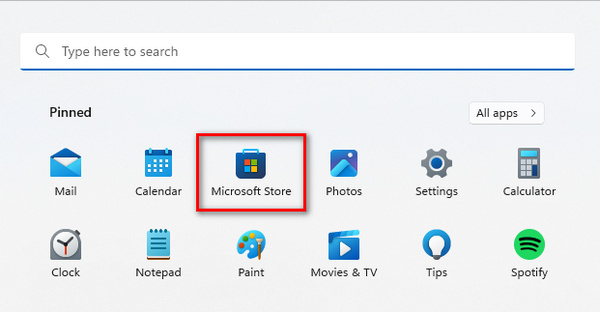
Langkah 2. Dalam Toko Microsoft antarmuka, temukan bilah pencarian. Masukkan nama codec atau ekstensi video yang diperlukan.
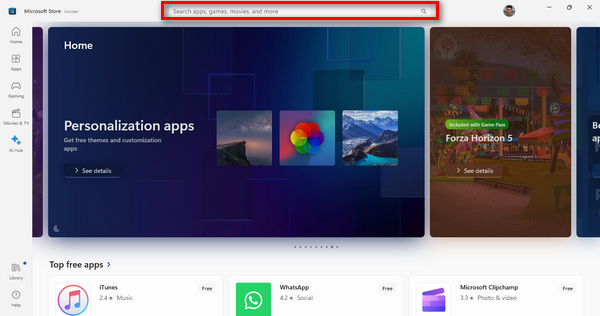
LANGKAH 3. Setelah mengidentifikasi codec atau ekstensi yang diperlukan, lanjutkan dengan mengkliknya untuk memulai proses instalasi.
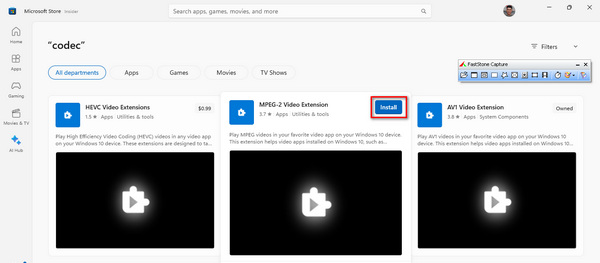
Setelah instalasi selesai, luncurkan pemutar media Anda dan putar video yang sebelumnya tidak dapat diputar. Langkah ini penting untuk memastikan bahwa video sekarang berfungsi dengan lancar tanpa kesulitan apa pun.
Solusi 3: Menggunakan Alat Perbaikan Video
Jika tidak ada yang berhasil, cara terbaik untuk memperbaiki kode kesalahan 0xC10100BE adalah dengan menggunakan alat perbaikan video. Itu Perbaikan Video FVC adalah solusi ramah pengguna yang menggunakan algoritma AI terbaru untuk memperbaiki berbagai masalah yang menyebabkan video tidak dapat diputar secara otomatis. Ini Kompatibel dengan format seperti MP4, MOV, dan 3GP. Selain itu, alat ini memastikan hasil berkualitas tinggi. Hal ini memungkinkan pengguna untuk melihat pratinjau video yang diperbaiki sebelum menyimpannya, memastikan kepuasan dengan hasil perbaikan. Untuk menggunakan ini, berikut langkah-langkah yang perlu Anda ikuti:
Langkah 1. Pertama, untuk mendapatkan perangkat lunak, klik Download Gratis. Setelah diunduh, lanjutkan dan instal di komputer Anda.
Download GratisUntuk Windows 7 atau lebih baruDownload Aman
Download GratisUntuk MacOS 10.7 atau lebih baruDownload Aman
Langkah 2. Jalankan Perbaikan Video FVC. Anda akan melihat di sisi kiri layar Anda Ditambah Merah tombol, dan di sisi kanan adalah Biru Ditambah tombol. Sekarang, klik tombol plus merah untuk menambahkan video dengan kesalahan video 0xC10100BE, dan tambahkan contoh video dengan mengklik tombol plus biru.
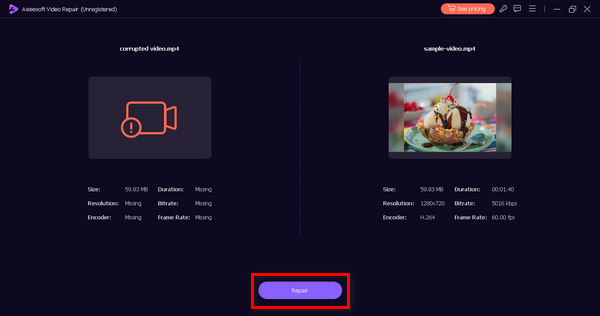
LANGKAH 3. Setelah itu, klik Memperbaiki tombol. Perangkat lunak akan memproses perbaikan file video Anda.
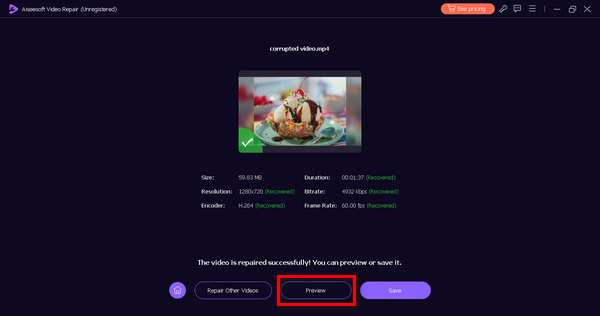
LANGKAH 4. Terakhir, klik Pratinjau tombol untuk memeriksa apakah kesalahan video 0xC10100BE telah berhasil diatasi. Jika semuanya baik-baik saja, Anda dapat menyimpan file setelahnya.
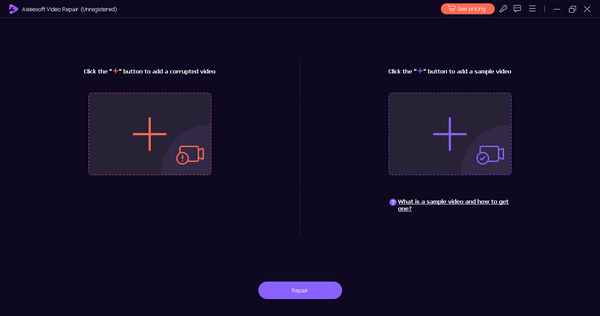
Perbaikan Video FVC benar-benar solusi hebat untuk memperbaiki kesalahan video 0xC10100BE, terutama ketika masalahnya bukan lagi pada browser.
Bagian 4. FAQ tentang Kesalahan 0xC10100BE
Apa maksudnya 0xc00d36c4?
Kode kesalahan 0xc00d36c4 dikaitkan dengan Windows Media Player dan sering kali menunjukkan masalah dengan format file atau codec. Ini mungkin terjadi ketika mencoba memutar file media yang tidak didukung oleh pemutar.
Mengapa file saya tidak dapat diputar 0xc00d36c4?
Kesalahan "file tidak dapat diputar" dengan kode 0xc00d36c4 biasanya terjadi karena masalah dengan format file, codec, atau kerusakan dalam file media. Ini menunjukkan bahwa file tersebut tidak kompatibel dengan pemutar media yang Anda gunakan.
Mengapa saya mendapatkan kesalahan sistem file?
Kesalahan pada sistem file dapat terjadi karena berbagai alasan, seperti kerusakan pada sistem file, masalah pada perangkat penyimpanan, atau masalah izin file. Ini mungkin menyebabkan kesulitan dalam membaca atau memutar file media, memicu kode kesalahan seperti 0xC10100BE.
Bagaimana cara mengatasi kode kesalahan 0xC10100BE?
Jika Anda menemukan kode kesalahan 0xC10100BE, coba beralih ke pemutar media lain, karena masalahnya mungkin terkait dengan kompatibilitas codec. Selain itu, pastikan file Anda tidak rusak, dan pertimbangkan untuk menggunakan alat perbaikan video jika masalah pemutaran terus berlanjut.
Apa penyebab umum file media tidak dapat diputar?
File media dapat menjadi tidak dapat diputar karena faktor-faktor seperti format file yang tidak didukung, codec yang hilang atau ketinggalan jaman, kerusakan selama transfer atau pengunduhan, dan masalah dengan pemutar media. Memeriksa integritas file dan menggunakan pemutar yang kompatibel dapat membantu mengatasi masalah ini.
Kesimpulan
Kode kesalahan 0xC10100BE mungkin merupakan gangguan yang mengganggu pada pengalaman video kami yang lancar. Namun dengan memahami kesalahan ini, Anda akan menyadari bahwa hal itu tidak terjadi karena terpaksa, namun ada banyak faktor yang harus Anda cari. Namun demikian, ada banyak cara untuk memperbaikinya, termasuk menggunakan alat perbaikan video seperti Perbaikan Video FVC.



 Video Converter Ultimate
Video Converter Ultimate Perekam Layar
Perekam Layar



